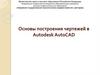Similar presentations:
Основные понятия и принципы работы системы AutoCAD: общая характеристика графических редакторов системы CAD, интерфейс AutoCAD
1. Основные понятия и принципы работы системы AutoCAD: общая характеристика графических редакторов системы CAD, интерфейс AutoCAD.
2.
ВВЕДЕНИЕ В AUTOCAD 2009Система AutoCAD 2009 представляет собой систему
автоматического проектирования, относящуюся к классу так
называемых CAD-систем.
Эта
система
предназначена
для
подготовки
технической документации и позволяет строить чертежи
практически любой сложности.
Разработчик AutoCAD - американская компания
Autodesk - является лидером на мировом рынке в области
разработки систем САПР.
Название
системы
AutoCAD
образовано
от
сокращенного английского словосочетания Automated
Computer Aided Drafting and Design, означающего в переводе
"Автоматизированное черчение и проектирование с
помощью ЭВМ".
3.
Первое знакомство с AutoCAD 20094. Интерфейс программы: графический экран
Центральная область рабочего окна программыназывается графическим экраном. В этой области
выполняются все построения. На графическом экране
указатель мыши приобретает вид перекрестья и способен
выполнять функции, используемые в проектировании:
привязка к объектам, задание координат и направления.
При выходе за границы графического экрана указатель
приобретает привычный вид.
5. Интерфейс программы
6. Интерфейс программы: вкладки ленты
• Home (Основная) – здесь собраны основные средства, используемыепри работе с чертежами. Данная вкладка содержит следующие
группы команд:
• Draw (Черчение) – позволяет создавать графические примитивы,
наносить штриховку, создавать области или полилинии из
замкнутых элементов, различные маскирующие объекты и др.
• Modify (Редактирование) – содержит инструменты для такого
преобразования объектов, как масштабирование, удлинение,
поворот и др., а также редактирование штриховки, сплайна, текста и
других объектов.
• Layers (Слои) – позволяет работать со слоями.
• Annotation (Аннотация) – содержит инструменты для создания
текста, таблиц, нанесения размеров.
• Properties (Свойства) – позволяет управлять свойствами объектов.
7. Интерфейс программы: вкладки ленты
View (Отображение) – позволяет управлять отображениемобъектов на экране.
– UCS (ПСК) – содержит команды для создания
новыхПСК (пользовательских систем координат) с использованием
различных методов, а также для редактирования имеющихся систем.
Команда Named (Именованные ПСК) открывает диалоговое окно,
отображающее сохраненные пользовательские системы координат.
– Window (Окно) – содержит команды, используемые при
работе с несколькими открытыми чертежами, и служит для
поддержки многодокументного режима работы. С помощью этой
группы вы можете размещать окна документов в рабочей области
программы, а также фиксировать положение окон.
– Output (Вывод) – содержит группы команд для настройки
параметров документа перед печатью, предварительного просмотра и
вывода документа, публикации в Интернете и экспорта.
8. Интерфейс программы: вкладки ленты
Annotate (Аннотация) – здесь собраны инструменты для созданиятекстовых надписей в документе. Ниже представлено описание групп
команд.
• Text (Текст) – содержит инструменты для работы с текстом (размер
шрифта, цвет и др.).
• Dimensions (Размеры) – предназначена для установки размеров.
• Multileaders (Выноски) – позволяет создавать и редактировать
выноски.
• Tables (Таблицы) – содержит инструменты для работы с таблицами.
• Markup (Выделение) – содержит инструменты для создания
областей выделения.
• Annotating Scaling (Масштабирование аннотаций) – используется для
изменения масштаба аннотаций.
9. Интерфейс программы: вкладки ленты
При выборе определенных объектов на ленте могут появлятьсядополнительные вкладки для работы с ними. Если вы вставите в
текст, например, таблицу, на ленте появится вкладка Table (Таблица) с
инструментами для ее редактирования.
10.
Интерфейс программы:командная строка
Командная строка расположена ниже графического экрана программы и
позволяет пользователю вводить команды с клавиатуры.
Независимо от способа ввода команда отображается в командной строке.
Кроме того, здесь присутствуют все параметры команды, а также подсказки.
После ввода команды в командной строке появится запрос на действие с
доступными параметрами команды. Вы можете задать параметры, запустить
выполнение команды или прервать его, нажав клавишу Esc.
Командная строка хранит историю введенных команд.
11.
Интерфейс программы:командная строка
Командная строка расположена ниже графического экрана программы и
позволяет пользователю вводить команды с клавиатуры.
Независимо от способа ввода команда отображается в командной строке.
Кроме того, здесь присутствуют все параметры команды, а также подсказки.
После ввода команды в командной строке появится запрос на действие с
доступными параметрами команды. Вы можете задать параметры, запустить
выполнение команды или прервать его, нажав клавишу Esc.
Командная строка хранит историю введенных команд.
12.
Интерфейс программы:строка состояния
Содержит текущие координаты курсора,
включения/выключения режимов черчения.
а
также
кнопки
13.
Интерфейс программы:строка состояния
Snap Mode (Шаговый режим) – включает/отключает режим
привязки. Эту кнопку дублирует клавиша F9на клавиатуре.
Grid Display (Отображение сетки) – включает/отключает
отображение на экране сетки. Нажатие этой кнопки равнозначно
нажатию клавиши F7.
Ortho Mode (Ортогональный режим) – включает/отключает
ортогональный режим. При включенном данном режиме
перемещение курсора ограничено горизонтальным и
вертикальным направлениями. Эту кнопку дублирует
клавиша F8.
Polar Tracking (Полярное отслеживание) – включает/выключает
режим полярного отслеживания. Полярное отслеживание
ограничивает перемещение курсора направлением под заданным
углом, облегчая выбор точек, лежащих на воображаемых линиях
под одним из заданных полярных углов. Нажатие этой кнопки
соответствует нажатию клавиши F10.
14.
Интерфейс программы:строка состояния
Object Snap (Объектная привязка) – позволяет выбирать
различные точки объектов при работе с ними, облегчая
позиционирование графического курсора. Эту кнопку дублирует
клавиша F3.
Object Snap Tracking (Объектное отслеживание) –
включает/выключает режим объектного отслеживания.
Помогает вычерчивать объекты под определенными углами или
в определенных соотношениях с другими объектами. Нажатие
этой кнопки равнозначно нажатию клавиши F11.
Allow/Disallow Dynamic UCS (Включить/выключить динамическую
систему координат). Динамическая система координат
предназначена для работы с трехмерными объектами и
позволяет временно выровнять плоскость XY по какой-либо
имеющейся плоскости.
15.
Интерфейс программы:строка состояния
Dynamic Input (Динамический ввод) – включает/отключает режим
динамического ввода. Функция динамического ввода позволяет
вводить команды и выбирать их параметры в области курсора,
без использования командной строки.
Show/Hide Lineweight (Показать/cкрыть толщину линий) –
включает/выключает режим отображения линий в соответствии
с их толщиной.
Quick Properties (Краткие свойства) – включает/выключает
отображение панели со свойствами выбранного объекта.
Model or Paper space (Модель) – позволяет переключаться между
пространствами модели и листа.
Quick View Layouts (Быстрый просмотр слоев) – отображает сразу
все слои чертежа в отдельных окнах небольшого размера.
Pan (Панорамирование) – панорамирование рисунка.
16.
Интерфейс программы:строка состояния
Zoom (Зумирование) – зумирование рисунка.
SteeringWheel (Управление колесиком) – включает
инструмент Wheel (Колесико).
ShowMotion (Показать движение) – включает
инструментMotion (Движение).
Workspace switching (Изменение рабочей области) – вызывает
контекстное меню для выбора режима отображения рабочей
области.
Кнопка для блокирования положения панелей иструментов и
окон.









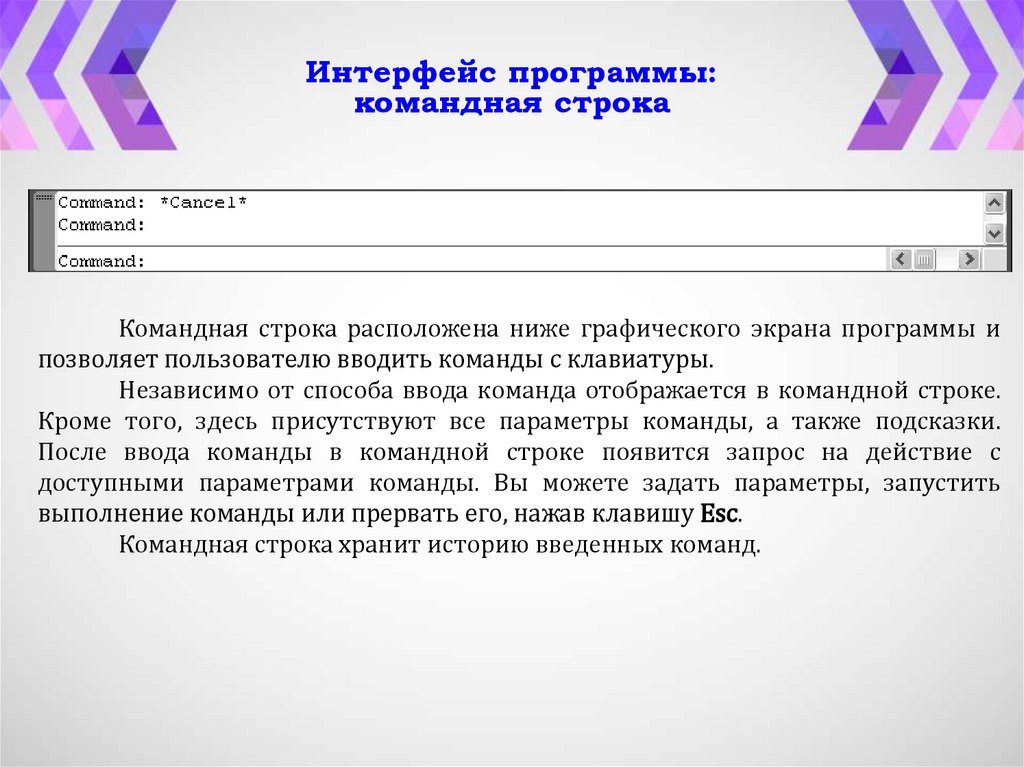
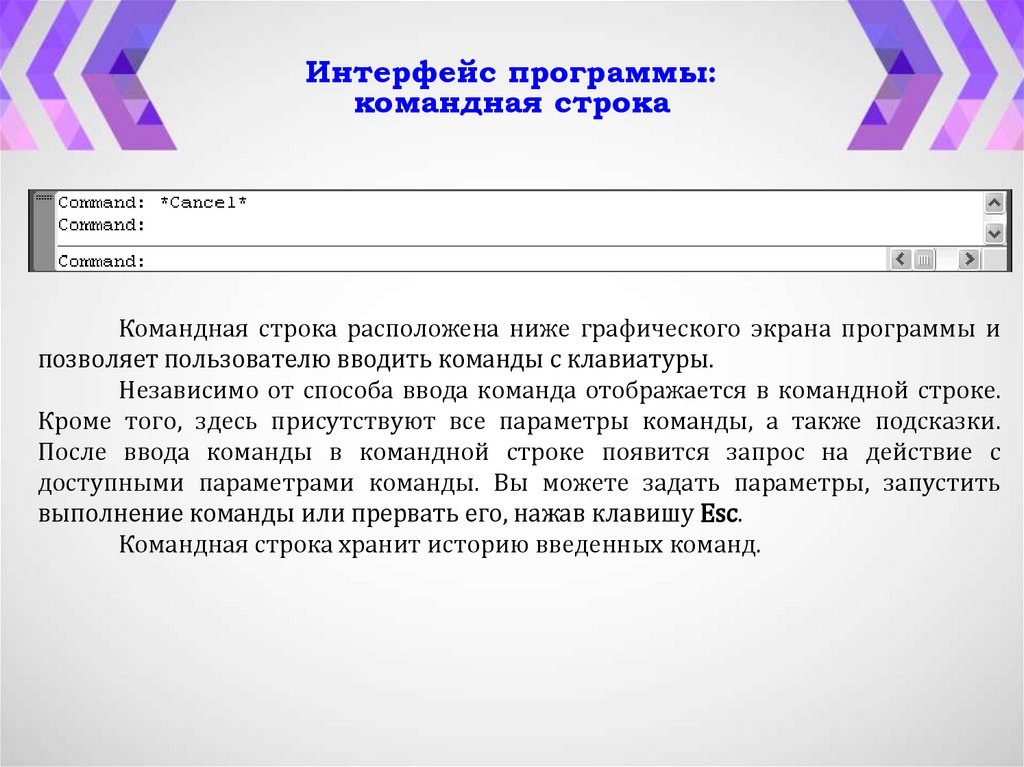
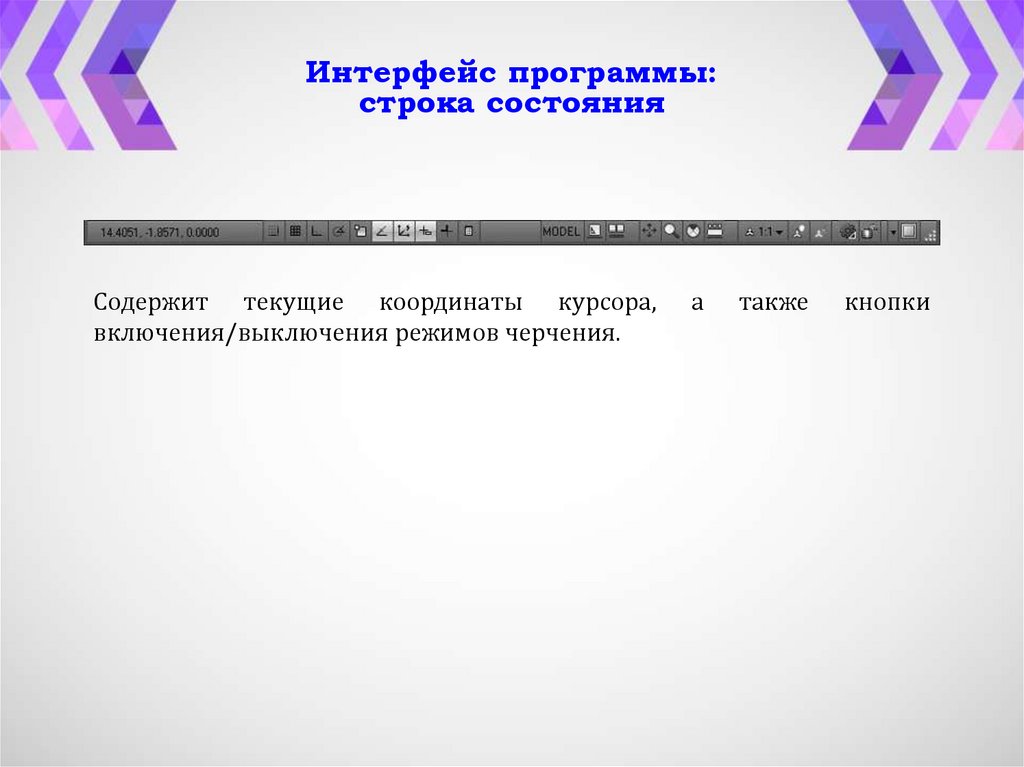




 software
software